Изменение прав пользователей для всего диска
В Windows с каждым диском связан профиль безопасности, который определяет, кому разрешен доступ к диску и на какой доступ (например, чтение или запись) пользователь имеет право. Если вы являетесь администратором или имеете Управляющий доступ к диску, вы можете изменить разрешения диска, тем самым разрешая или запрещая определенные типы доступа.
Чтобы просмотреть разрешения диска, откройте окно проводника, в котором отображаются диски в вашей системе на панели навигации. Щелкните правой кнопкой мыши диск, разрешения которого вы хотите изменить, и выберите «Свойства». В появившемся диалоговом окне убедитесь, что отображается вкладка «Безопасность». (См. Рис. 1.)
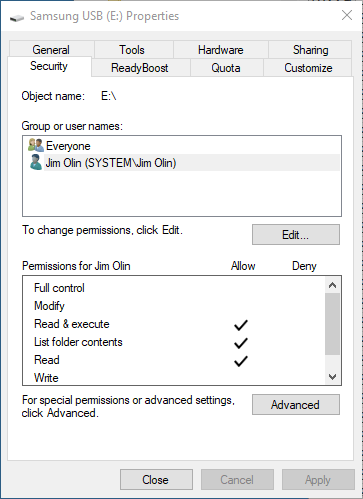
Рисунок 1. Разрешения, связанные с диском E :.
Этот конкретный снимок экрана показывает, что пользователь «Джим Олин» имеет три разрешения для диска: «Чтение и выполнение», «Список содержимого папки» и «Чтение». Чтобы запретить этому пользователю доступ, нажмите кнопку «Изменить» и снова выберите пользователя Джима Олина. Windows представляет собой диалоговое окно, в котором можно указать разрешения для пользователя. (См. Рис. 2.)
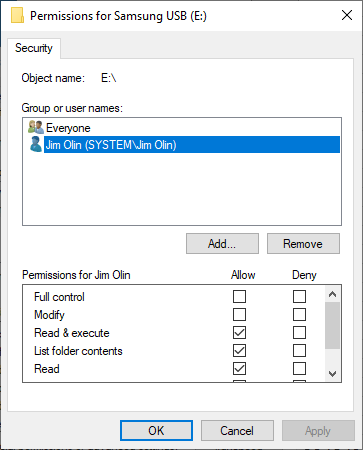
Рисунок 2. Разрешения на редактирование диска E: для пользователя Джима Олина.
Теперь установите флажки «Запретить» рядом с тремя флажками и нажмите «ОК» в диалоговых окнах «Свойства». Теперь, когда пользователь Джим Олин пытается получить доступ к диску «E:», он получает сообщение об ошибке и не может получить доступ к диску.
Этот совет (5837) применим к Windows 7, 8 и 10.